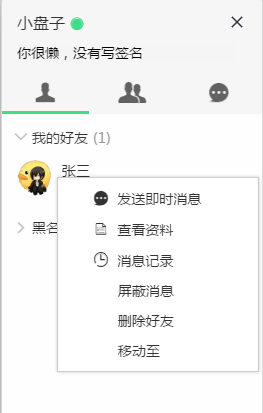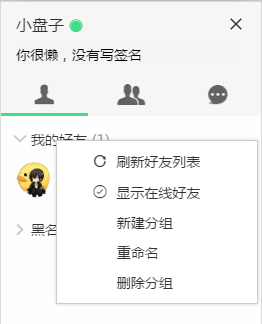ASP.NET SignalR 与 LayIM2.0 配合轻松实现Web聊天室(五) 之 加好友,加群流程,消息管理和即时消息提示的实现
前言
前前一篇留了个小问题,在上一篇中忘了写了,就是关于LayIM已经封装好的上传文件或者图片的问题。对接好接口之后,如果上传速度慢,界面就会出现假死情况,虽然文件正在上传。于是我就简单做了个图标替代来增强用户体验。
上传中。。。

上传完成后
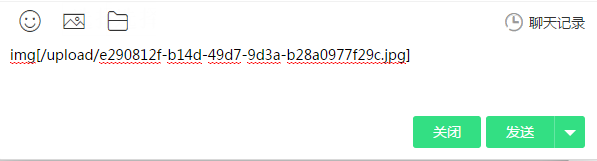
是不是很简单啊,接下来进入正题。
业务介绍
LayIM中的加好友可以说是不太必要的逻辑,而且其实大部分在模仿QQ,当然业务复杂度肯定没法和QQ比。主线,就是用户A请求添加用户B为好友,用户B收到消息提示之后点击同意或者拒绝或者直接忽略,然后在将消息反馈到用户A。就是这么一个比较简单的流程,不过细节还是比较多的。
实战演示
第一步,发送好友申请。
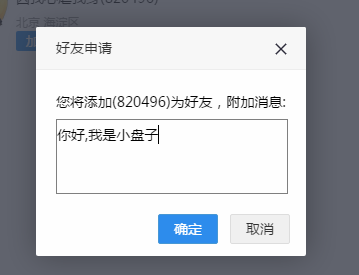
第二步,接收好友申请(小气球为消息提示)
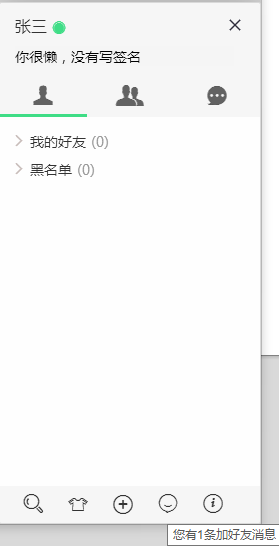
第三步:消息处理(这里拒绝会输入拒绝理由,忽略不做消息提示)

第四步:同意(拒绝)之后消息回传。
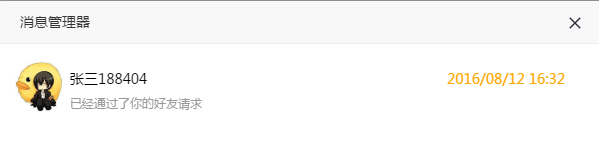
第五步:流程结束
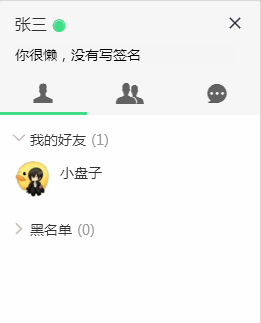
讲解
数据库上的业务逻辑不多赘述,一般的设计只要包含请求表和处理结果表就可以了,然后根据用户id去查询他自己未处理的消息。可能看上面的图看不出哪里即时来,其实我在截图过程中,全程两个浏览器并没有刷新页面,完全是依靠后台的Hub消息推送来实现。在这之前呢,我们要做好准备工作,就是使用自定义用户Id,也就是我们数据库中的userId,而不是Hub中给我们的Guid。我们重写 接口 IUserIdProvider的GetUserId的方法就可以了。
namespace Microsoft.AspNet.SignalR
{
public interface IUserIdProvider
{
string GetUserId(IRequest request);
}
}
添加自定义类继承自接口 IUserIdProvider
public class LayIMUserFactory : IUserIdProvider
{
/// <summary>
/// 自定义获取用户ID方法
/// </summary>
/// <param name="request"></param>
/// <returns></returns>
public string GetUserId(IRequest request)
{
//直接读取Cookie中的userid,然后将userid返回,否则返回空,未登录
if (request.GetHttpContext().Request.Cookies[LayIMConst.LayIM_SignalR_UserId] != null)
{
return request.GetHttpContext().Request.Cookies[LayIMConst.LayIM_SignalR_UserId].Value;
}
return "";
}
}
然后在startup文件中,我们注册一下这个类
public void Configuration(IAppBuilder app)
{
///注册自定义用户ID方法
var userIdProvider = new LayIMUserFactory();
GlobalHost.DependencyResolver.Register(typeof(IUserIdProvider), () => userIdProvider);
//ConfigureAuth(app);
//其他代码
}
同理呢,在ChatServer.LayIMHub 中,我们也是读取cookie中的用户Id
public string CurrentUserId
{
get
{
var cookie = Context.Request.GetHttpContext().Request.Cookies[LayIMConst.LayIM_SignalR_UserId];
if (cookie != null) { return cookie.Value; }
return "";
}
}
然后针对某一个用户发送消息的时候调用
Clients.User(CurrentUserId).receiveMessage("你好,我给你发送了一个消息,用Client.User发给你的");
这样做有什么好处呢,因为如果用户连接Hub服务器后,刷新页面的话,用户的ConnectionId是会变的,但是如果用我们自定义的userId来发送消息,只要是同一个用户,都能够使用UserId来进行发送消息的操作,省去了对ConnectionId的处理。所以这个场景很适合用在添加好友过程中的消息提醒上。比如,我们申请已经提交,那么后台就需要给被申请人发送一个提示消息:
public static void SendMessage(object message, string userId, ChatToClientType type, bool moreUser = false)
{
//构造消息体
ToClientMessageResult result = new ToClientMessageResult
{
msg = message,
msgtype = type,
other = null
};
//获取当前的Hub对象
IHubContext hub = GlobalHost.ConnectionManager.GetHubContext<LayIMHub>();
// 给多个用户发送消息
if (moreUser)
{
hub.Clients.Users(userId.Split(',').ToList()).receiveMessage(result);
}
else
{
//给单个用户发送消息
hub.Clients.User(userId).receiveMessage(result);
}
}
只要实现了以上这个方法,不管我们是发送申请信息,消息处理信息还是其他信息,都可以在后台调用。只要该用户在线,就能够实现实时推送,如果不在线,即使推送了,也是收不到的。那就是历史消息的功能了。这里不再赘述。
所以,当请求发送出去的时候,另外一个客户端就会看到这么一条消息:
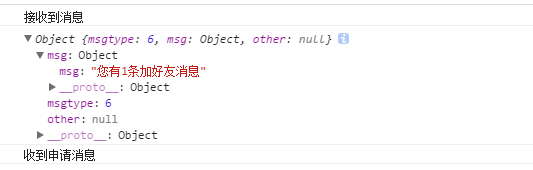
对应界面上呢,就是那个右下角的小气球闪烁,因为是截图,所以闪烁效果看不出,虽然很low。。实现方法 是用setInterval 然后控制文字实现的。
var i = 0;
var blings = function () {
//html交替变换,一会是图标一会是空,就会有图标闪动的效果,不过如果有一个漂亮的gif就更好了。
$('.layim-tool-apply').attr('title', msg).html(i % 2 ? '' : '');
i++;
}
other.msgTipInterval = setInterval(blings, 500);
至于用户打开消息界面,因为是另外一个界面,所以直接读取该用户需要处理的消息即可,当用户同意或者拒绝该请求时,后台同样调用:
public static void SendMessage(ApplyHandledMessgae message)
{
short agreeFlag = 1;
short refuseFlag = 2;
//只有有消息,并且同意
if (message.id > 0)
{
var userid = message.applyuid.ToString();
if (message.result == refuseFlag)
{
//如果是被拒绝,只需要发送一条提示消息即可
var msg = new ApplySendedMessage
{
msg = "您的" + (message.applytype == 0 ? "好友" : "加群") + "请求已经被处理,请点击查看详情"
};
SendMessage(msg, userid, ChatToClientType.ApplyHandledToClient);
}
else if (message.result == agreeFlag)
{
//如果同意了,判断如果是加群,需要给群发送消息:某某某已经加入群,如果是加好友,发送一条消息,我们已经成为好友了,开始聊天吧。
var msg = "您的" + (message.applytype == 0 ? "好友" : "加群") + "请求已经被处理,请点击查看详情";
if (message.applytype == ApplyType.Friend.GetHashCode())
{
//这里的friend是为了配合 LayIM的 addList接口
SendMessage(new { friend = message.friend, msg =msg }, userid, ChatToClientType.ApplyHandledToClient);
}
else {
//发送群信息 group也是为了配合Layim的addList接口
SendMessage(new { group = message.group, msg = msg }, userid, ChatToClientType.ApplyHandledToClient);
}
}
}
}
所以,当处理完申请消息时候,申请方用户就会收到如下的消息:

客户端消息处理:
console.log("收到申请被处理的消息");
//开始闪烁右下角消息图标
global.other.startTips(result.msg.msg);
if (result.msg.friend) {
result.msg.friend.remark = result.msg.friend.sign;
//调用layim接口,将好友直接添加到相应的好友组里面
global.layim.addList(result.msg.friend);
}
if (result.msg.group) {
//调用layim接口,将群组直接添加到相应的好友组里面
global.layim.addList(result.msg.group);
}
到这里,基本上加好友流程就完成了,加群同理,不过加群不同的是,群主和管理员都可以审批,所以会出现给多个用户发送即时消息的情况。处理的时候也得注意重复操作的问题。
所以,本篇的核心内容就是Hub在后台的调用,以及自定义UserId的使用方法。不过好像我们还少些东西,比如说,提示群里的其他成员:xxx已经加入群。或者自动给申请成功的好友发送一条:“我们已经是好友了,开始聊天吧。”的消息。
总结
万变不离其宗,其实只要掌握了,消息推送机制,能够实现客户端与服务器端的联通。消息推送做任何业务都可以游刃有余。今天的加好友流程就到这里了。你会了吗?
下篇预告:【中级】ASP.NET SignalR 与 LayIM2.0 配合轻松实现Web聊天室(六) 之 Layim源码改造右键菜单--好友、组管理功能的实现。